在编辑Word文档时,我们可能会遇到下面的问题:文档打开后,无法显示出输入法状态栏,按输入法切换快捷键也没有反应。这篇文章就跟大家分享一下解决办法。操作步骤:1.打开Word文档后......
2022-05-07 417 word无法显示输入法
有时候查找数据是为了对word文档中的内容进行替换,我们就可以直接使用word 2019中的替换功能了,word2019替换功能不仅可以替换文本内容,还可以替换一些特殊的字符和图片等,具体操作如下:
步骤1、打开Word文档,切换至“开始”选项卡,单击“编辑”组内的“替换”按钮,如图1所示。
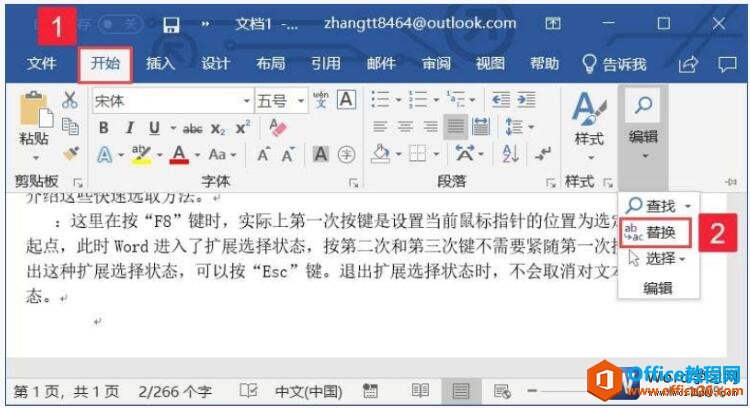
图1
步骤2、弹出“查找和替换”对话框,在“查找内容”文本框中输入要查找的内容,例如“Word”,在“替换为”文本框中输入要替换的内容,例如“word”,单击“搜索”下拉按钮选择搜索方向。由于替换的内容只是大小写不同,所以需要勾选“区分大小写”前的复选框,然后单击“查找下一处”按钮,即可看到Word文档中查找到的内容,如图2所示。
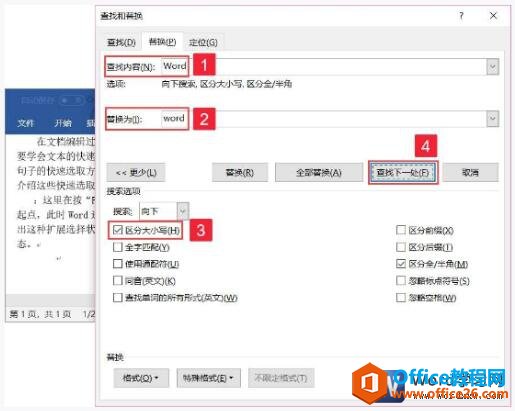
图2
步骤3、单击“替换”按钮,即可将Word文档中当前查找到的Word替换为word,如图3所示。如果单击“全部替换”按钮,则可将整个文档中的Word替换为word。
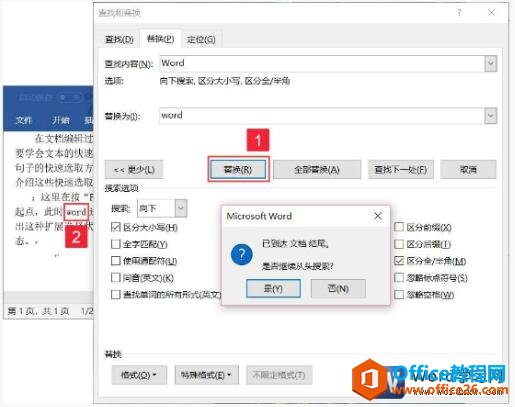
图3
步骤4、如果要替换的内容为特殊字符,例如将文档中的全角省略号替换为段落标记。打开“查找和替换”对话框,将光标定位于“查找内容”文本框中后单击“特殊格式”按钮,在打开的快捷菜单中单击“全角省略号”选项,如图4所示。
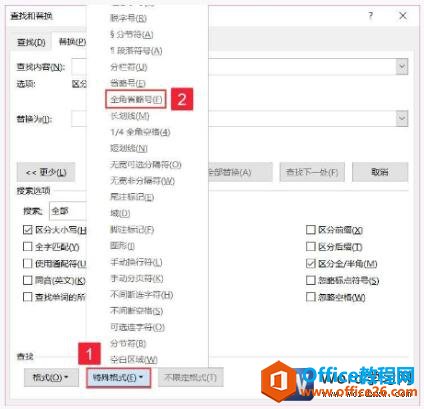
图4
步骤5、将光标定位于“替换为”文本框中后单击“特殊格式”按钮,在打开的快捷菜单中单击“段落标记”选项,如图5所示。
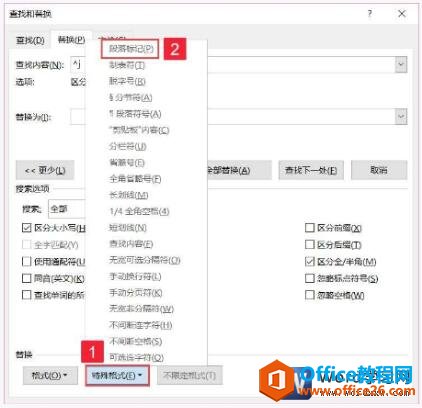
图5
步骤6、此时特殊符号会转换为代码输入文本框中,单击“查找下一处”按钮,即可在文档中查找到“全角省略号”,如图6所示。
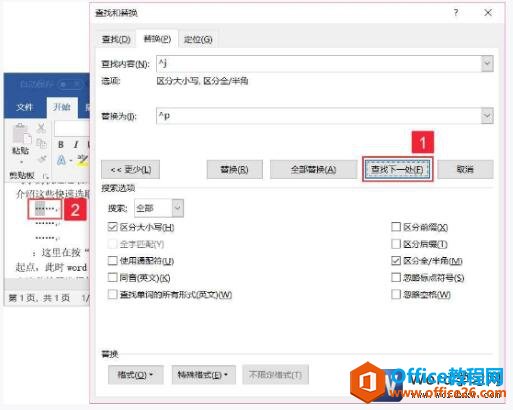
图6
其实在word2019查找和替换功能中还有一个小技巧,那就是我们可以单击格式按钮,然后再菜单列表内选择相应的命令来查找或替换,比如字体、段落格式、样式等。
相关文章

在编辑Word文档时,我们可能会遇到下面的问题:文档打开后,无法显示出输入法状态栏,按输入法切换快捷键也没有反应。这篇文章就跟大家分享一下解决办法。操作步骤:1.打开Word文档后......
2022-05-07 417 word无法显示输入法

人民币符号为,书写顺序为:先写大写字母Y,再在竖划上加上二横,即为,读音为:yun(音:元)。今天,小编给大家分享几个在word中打人民币符号的方法。搜狗输入法输打人民币符号第一......
2022-05-07 286 Word人民币符号

分两步来完成。①合并成一页第一种情况,如果两页的文档是在同一个文档中,那么,你可以通过设置纸张的大小来使得新的一页里能容下原来两页的内容。如果不必打印,那么可以自行设......
2022-05-07 156 word文档两页合并成一页